- Para comenzar, selecciona el idioma que desees, luego selecciona LET'S GO.
Importante: Antes de configurar tu dispositivo, asegúrate de haber completado el proceso de activación en línea. Consulta Activación de teléfono, tarjeta SIM u otro dispositivo para obtener más información.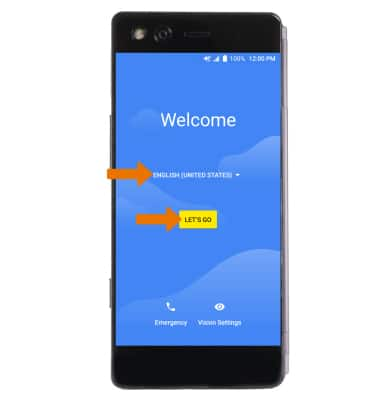
- Si tienes otro dispositivo, puedes copiar el contenido a tu nuevo dispositivo. Selecciona Copy your data, luego sigue las indicaciones para copiar tu contenido o selecciona Set up as new para seguir sin copiar de un dispositivo anterior.

- Si deseas conectarte a una red Wi-Fi, selecciona el nombre de la red que desees y sigue las instrucciones en pantalla. Selecciona Use cellular network for setup o Don't use any network for setup para seguir son conectarse a Wi-Fi.
Importante: Selecciona Continue si se te indica.
- Si quieres agregar tu cuenta de Google, ingresa tu correo electrónico o número de teléfono y luego sigue las indicaciones. Si no tienes una cuenta pero quieres agregar una, selecciona More options luego selecciona Create account. Si deseas continuar sin configurar una cuenta, selecciona SKIP.
Importante:Si seleccionas SKIP, se te indicará que selecciones SKIP nuevamente para confirmar.
- Selecciona ADD FINGERPRINT para configurar un bloqueo de huella digital en tu dispositivo. Para continuar sin activar la funcionalidad de protección del dispositivo, selecciona
Skip.
Importante : Si seleccionas SKIP, se te indicará que selecciones SKIP ANYWAY nuevamente para confirmar.
Lee el aviso de servicios de Google y selecciona los botones que quieras. Selecciona NEXT cuando finalices.

- Consulta la indicación de Google Assistant, luego selecciona CONTINUE y sigue las indicaciones para configurar Google Assistant. Selecciona NO THANKS para continuar sin configurar Google Assistant.

- Si quieres configurar más funcionalidades ahora, selecciona la funcionalidad deseada y sigue las indicaciones. Selecciona ALL SET para continuar con la configuración del dispositivo.

- Setup & Transfer te permite transferir contenido y configurar el correo de voz, cuentas y servicios de un dispositivo anterior. Selecciona NEXT y sigue las indicaciones como lo desees.
Importante: Si quieres continuar sin usar Setup & Transfer, selecciona NEXT > SKIP > NEXT > SKIP > EXIT.
- Revisa la indicación de AT&T Call Protect, luego selecciona Ok.

- El modo TV te permite iniciar DIRECTV NOW rápidamente o tu aplicación de video favorita. Selecciona SET UP, luego sigue las indicaciones.

Configuración del dispositivo
ZTE Axon M (Z999)
Configuración del dispositivo
Configura tu dispositivo por primera vez o después de realizar un reinicio a las configuraciones de fábrica.

0:00
INSTRUCTIONS & INFO
